Red Hat Enterprise Linuxon futó Azure-beli virtuális gépeken üzemelő GlusterFS SAP NetWeaverhez
Ez a cikk bemutatja, hogyan helyezheti üzembe a virtuális gépeket, konfigurálhatja a virtuális gépeket, és telepíthet egy GlusterFS-fürtöt, amely egy magas rendelkezésre állású SAP-rendszer megosztott adatainak tárolására használható. Ez az útmutató bemutatja, hogyan állíthatja be a GlusterFS-t, amelyet két SAP-rendszer, az NW1 és az NW2 használ. A példában szereplő erőforrások (például virtuális gépek, virtuális hálózatok) neve feltételezi, hogy az SAP-fájlkiszolgáló sablonját az erőforrás-előtaggal együtt használta.
Vegye figyelembe, hogy a Red Hat Gluster Storage életciklusában dokumentált Red Hat Gluster Storage 2024 végén ér véget. A konfiguráció az Azure-beli SAP esetében támogatott lesz, amíg el nem éri az élettartam végét. A GlusterFS nem használható új üzemelő példányokhoz. Javasoljuk, hogy helyezze üzembe az SAP megosztott címtárait az NFS-en az Azure Fileson vagy az Azure NetApp Files-köteteken az SAP NW-ben dokumentált módon az RHEL-en az NFS-sel az Azure Fileson , vagy ha az SAP NW-hez az RHEL-en az Azure NetApp Files használatával.
Először olvassa el az alábbi SAP-jegyzeteket és -dokumentumokat
SAP Note 1928533, amely a következő:
- Az SAP-szoftverek üzembe helyezéséhez támogatott Azure-beli virtuálisgép-méretek listája
- Fontos kapacitásinformációk az Azure-beli virtuális gépek méretéről
- Támogatott SAP-szoftverek, operációs rendszerek és adatbázis-kombinációk
- A Windowshoz és Linuxhoz szükséges SAP kernelverzió a Microsoft Azure-ban
Az SAP Megjegyzés 2015553 felsorolja az SAP által támogatott SAP-szoftverek Azure-beli üzembe helyezésének előfeltételeit.
Az SAP Megjegyzés 2002167 a Red Hat Enterprise Linux operációsrendszer-beállításait ajánlotta
Az SAP Megjegyzés 2009879 rendelkezik SAP HANA-irányelveket a Red Hat Enterprise Linuxhoz
Az SAP Megjegyzés 2178632 részletes információkat tartalmaz az Azure-beli SAP-hoz jelentett összes monitorozási metrikáról.
Az SAP Megjegyzés 2191498 rendelkezik a Linuxhoz szükséges SAP-gazdaügynök-verzióval az Azure-ban.
Az SAP Note 2243692 információval rendelkezik az Azure-beli Linuxon futó SAP-licencelésről.
Az SAP Megjegyzés 1999351 további hibaelhárítási információkat tartalmaz az Azure Enhanced Monitoring Extension for SAP szolgáltatáshoz.
Az SAP Community WIKI minden szükséges SAP-jegyzetet tartalmaz Linuxhoz.
Azure-beli virtuális gépek tervezése és implementálása linuxos SAP-hez
Azure Virtual Machines üzembe helyezése Linuxon futó SAP-hoz (ez a cikk)
Azure Virtual Machines DBMS üzembe helyezése AZ SAP-hoz Linuxon
Általános RHEL-dokumentáció
Azure-specifikus RHEL-dokumentáció:
Áttekintés
A magas rendelkezésre állás eléréséhez az SAP NetWeaver megosztott tárterületet igényel. A GlusterFS egy külön fürtben van konfigurálva, és több SAP-rendszer is használhatja.
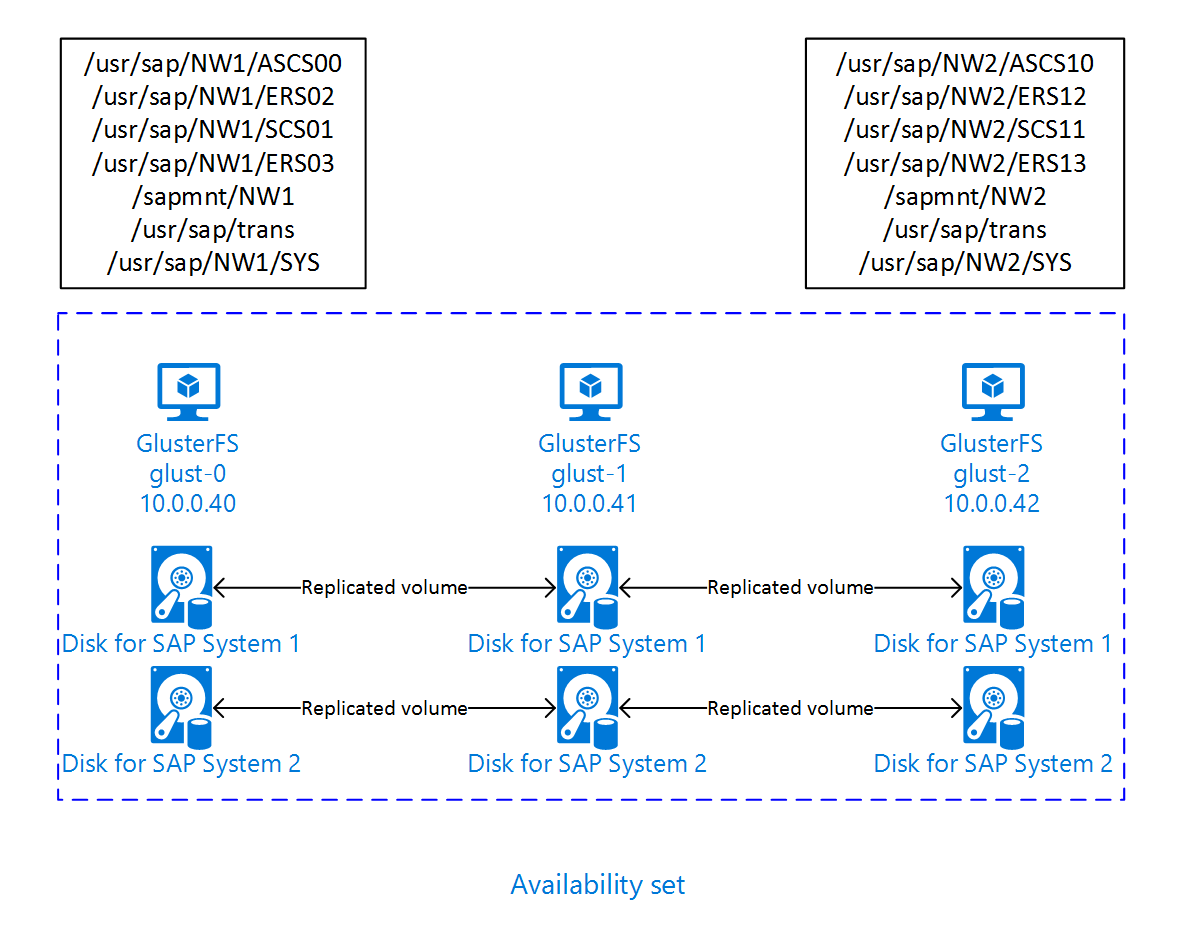
A GlusterFS beállítása
Ebben a példában az erőforrások manuálisan lettek üzembe helyezve az Azure Portalon keresztül.
Linux manuális üzembe helyezése az Azure Portalon
Ez a dokumentum feltételezi, hogy már üzembe helyezett egy erőforráscsoportot, az Azure Virtual Networket és az alhálózatot.
Virtuális gépek üzembe helyezése a GlusterFS-hez. Válasszon egy megfelelő RHEL-lemezképet, amely támogatott a Gluster Storage-hoz. A virtuális gépet a rendelkezésre állási lehetőségek bármelyikében üzembe helyezheti – méretezési csoportban, rendelkezésre állási zónában vagy rendelkezésre állási csoportban.
A GlusterFS konfigurálása
A következő elemek előtagja vagy [A] – az összes csomópontra alkalmazható, [1] – csak az 1. csomópontra vonatkozik, [2] – csak a 2. csomópontra vonatkozik, [3] – csak a 3. csomópontra vonatkozik.
[A] Állomásnévfeloldás beállítása
Használhat DNS-kiszolgálót, vagy módosíthatja az /etc/hosts elemet az összes csomóponton. Ez a példa a /etc/hosts fájl használatát mutatja be. Cserélje le az IP-címet és a gazdagépnevet a következő parancsokban
sudo vi /etc/hostsSzúrja be a következő sorokat a /etc/hosts fájlba. Az IP-cím és a gazdagépnév módosítása a környezetnek megfelelően
# IP addresses of the Gluster nodes 10.0.0.40 glust-0 10.0.0.41 glust-1 10.0.0.42 glust-2[A] Regisztráció
Regisztrálja a virtuális gépeket, és csatolja egy olyan készlethez, amely az RHEL 7 és a GlusterFS adattárait tartalmazza
sudo subscription-manager register sudo subscription-manager attach --pool=<pool id>[A] A GlusterFS-adattárak engedélyezése
A szükséges csomagok telepítéséhez engedélyezze az alábbi adattárakat.
sudo subscription-manager repos --disable "*" sudo subscription-manager repos --enable=rhel-7-server-rpms sudo subscription-manager repos --enable=rh-gluster-3-for-rhel-7-server-rpms[A] GlusterFS-csomagok telepítése
Telepítse ezeket a csomagokat az összes GlusterFS-csomópontra
sudo yum -y install redhat-storage-serverIndítsa újra a csomópontokat a telepítés után.
[A] Tűzfal módosítása
Adjon hozzá tűzfalszabályokat a GlusterFS-csomópontok felé történő ügyfélforgalom engedélyezéséhez.
# list the available zones firewall-cmd --get-active-zones sudo firewall-cmd --zone=public --add-service=glusterfs --permanent sudo firewall-cmd --zone=public --add-service=glusterfs[A] A GlusterFS szolgáltatás engedélyezése és elindítása
Indítsa el a GlusterFS szolgáltatást az összes csomóponton.
sudo systemctl start glusterd sudo systemctl enable glusterd[1] GluserFS létrehozása
Futtassa az alábbi parancsokat a GlusterFS-fürt létrehozásához
sudo gluster peer probe glust-1 sudo gluster peer probe glust-2 # Check gluster peer status sudo gluster peer status # Number of Peers: 2 # # Hostname: glust-1 # Uuid: 10d43840-fee4-4120-bf5a-de9c393964cd # State: Accepted peer request (Connected) # # Hostname: glust-2 # Uuid: 9e340385-12fe-495e-ab0f-4f851b588cba # State: Accepted peer request (Connected)[2] Társállapot tesztelése
Társállapot tesztelése a második csomóponton
sudo gluster peer status # Number of Peers: 2 # # Hostname: glust-0 # Uuid: 6bc6927b-7ee2-461b-ad04-da123124d6bd # State: Peer in Cluster (Connected) # # Hostname: glust-2 # Uuid: 9e340385-12fe-495e-ab0f-4f851b588cba # State: Peer in Cluster (Connected)[3] Társállapot tesztelése
Társállapot tesztelése a harmadik csomóponton
sudo gluster peer status # Number of Peers: 2 # # Hostname: glust-0 # Uuid: 6bc6927b-7ee2-461b-ad04-da123124d6bd # State: Peer in Cluster (Connected) # # Hostname: glust-1 # Uuid: 10d43840-fee4-4120-bf5a-de9c393964cd # State: Peer in Cluster (Connected)[A] LVM létrehozása
Ebben a példában a GlusterFS két SAP-rendszerhez, az NW1-hez és az NW2-hez használatos. Az alábbi parancsokkal hozhat létre LVM-konfigurációkat ezekhez az SAP-rendszerekhez.
Használja ezeket a parancsokat az NW1-hez
sudo pvcreate --dataalignment 1024K /dev/disk/azure/scsi1/lun0 sudo pvscan sudo vgcreate --physicalextentsize 256K rhgs-NW1 /dev/disk/azure/scsi1/lun0 sudo vgscan sudo lvcreate -l 50%FREE -n rhgs-NW1/sapmnt sudo lvcreate -l 20%FREE -n rhgs-NW1/trans sudo lvcreate -l 10%FREE -n rhgs-NW1/sys sudo lvcreate -l 50%FREE -n rhgs-NW1/ascs sudo lvcreate -l 100%FREE -n rhgs-NW1/aers sudo lvscan sudo mkfs.xfs -f -K -i size=512 -n size=8192 /dev/rhgs-NW1/sapmnt sudo mkfs.xfs -f -K -i size=512 -n size=8192 /dev/rhgs-NW1/trans sudo mkfs.xfs -f -K -i size=512 -n size=8192 /dev/rhgs-NW1/sys sudo mkfs.xfs -f -K -i size=512 -n size=8192 /dev/rhgs-NW1/ascs sudo mkfs.xfs -f -K -i size=512 -n size=8192 /dev/rhgs-NW1/aers sudo mkdir -p /rhs/NW1/sapmnt sudo mkdir -p /rhs/NW1/trans sudo mkdir -p /rhs/NW1/sys sudo mkdir -p /rhs/NW1/ascs sudo mkdir -p /rhs/NW1/aers sudo chattr +i /rhs/NW1/sapmnt sudo chattr +i /rhs/NW1/trans sudo chattr +i /rhs/NW1/sys sudo chattr +i /rhs/NW1/ascs sudo chattr +i /rhs/NW1/aers echo -e "/dev/rhgs-NW1/sapmnt\t/rhs/NW1/sapmnt\txfs\tdefaults,inode64,nobarrier,noatime,nouuid 0 2" | sudo tee -a /etc/fstab echo -e "/dev/rhgs-NW1/trans\t/rhs/NW1/trans\txfs\tdefaults,inode64,nobarrier,noatime,nouuid 0 2" | sudo tee -a /etc/fstab echo -e "/dev/rhgs-NW1/sys\t/rhs/NW1/sys\txfs\tdefaults,inode64,nobarrier,noatime,nouuid 0 2" | sudo tee -a /etc/fstab echo -e "/dev/rhgs-NW1/ascs\t/rhs/NW1/ascs\txfs\tdefaults,inode64,nobarrier,noatime,nouuid 0 2" | sudo tee -a /etc/fstab echo -e "/dev/rhgs-NW1/aers\t/rhs/NW1/aers\txfs\tdefaults,inode64,nobarrier,noatime,nouuid 0 2" | sudo tee -a /etc/fstab sudo mount -aHasználja ezeket a parancsokat az NW2-hez
sudo pvcreate --dataalignment 1024K /dev/disk/azure/scsi1/lun1 sudo pvscan sudo vgcreate --physicalextentsize 256K rhgs-NW2 /dev/disk/azure/scsi1/lun1 sudo vgscan sudo lvcreate -l 50%FREE -n rhgs-NW2/sapmnt sudo lvcreate -l 20%FREE -n rhgs-NW2/trans sudo lvcreate -l 10%FREE -n rhgs-NW2/sys sudo lvcreate -l 50%FREE -n rhgs-NW2/ascs sudo lvcreate -l 100%FREE -n rhgs-NW2/aers sudo mkfs.xfs -f -K -i size=512 -n size=8192 /dev/rhgs-NW2/sapmnt sudo mkfs.xfs -f -K -i size=512 -n size=8192 /dev/rhgs-NW2/trans sudo mkfs.xfs -f -K -i size=512 -n size=8192 /dev/rhgs-NW2/sys sudo mkfs.xfs -f -K -i size=512 -n size=8192 /dev/rhgs-NW2/ascs sudo mkfs.xfs -f -K -i size=512 -n size=8192 /dev/rhgs-NW2/aers sudo mkdir -p /rhs/NW2/sapmnt sudo mkdir -p /rhs/NW2/trans sudo mkdir -p /rhs/NW2/sys sudo mkdir -p /rhs/NW2/ascs sudo mkdir -p /rhs/NW2/aers sudo chattr +i /rhs/NW2/sapmnt sudo chattr +i /rhs/NW2/trans sudo chattr +i /rhs/NW2/sys sudo chattr +i /rhs/NW2/ascs sudo chattr +i /rhs/NW2/aers sudo lvscan echo -e "/dev/rhgs-NW2/sapmnt\t/rhs/NW2/sapmnt\txfs\tdefaults,inode64,nobarrier,noatime,nouuid 0 2" | sudo tee -a /etc/fstab echo -e "/dev/rhgs-NW2/trans\t/rhs/NW2/trans\txfs\tdefaults,inode64,nobarrier,noatime,nouuid 0 2" | sudo tee -a /etc/fstab echo -e "/dev/rhgs-NW2/sys\t/rhs/NW2/sys\txfs\tdefaults,inode64,nobarrier,noatime,nouuid 0 2" | sudo tee -a /etc/fstab echo -e "/dev/rhgs-NW2/ascs\t/rhs/NW2/ascs\txfs\tdefaults,inode64,nobarrier,noatime,nouuid 0 2" | sudo tee -a /etc/fstab echo -e "/dev/rhgs-NW2/aers\t/rhs/NW2/aers\txfs\tdefaults,inode64,nobarrier,noatime,nouuid 0 2" | sudo tee -a /etc/fstab sudo mount -a[1] Az elosztott kötet létrehozása
Az alábbi parancsokkal hozza létre az NW1-hez készült GlusterFS-kötetet, és indítsa el.
sudo gluster vol create NW1-sapmnt replica 3 glust-0:/rhs/NW1/sapmnt glust-1:/rhs/NW1/sapmnt glust-2:/rhs/NW1/sapmnt force sudo gluster vol create NW1-trans replica 3 glust-0:/rhs/NW1/trans glust-1:/rhs/NW1/trans glust-2:/rhs/NW1/trans force sudo gluster vol create NW1-sys replica 3 glust-0:/rhs/NW1/sys glust-1:/rhs/NW1/sys glust-2:/rhs/NW1/sys force sudo gluster vol create NW1-ascs replica 3 glust-0:/rhs/NW1/ascs glust-1:/rhs/NW1/ascs glust-2:/rhs/NW1/ascs force sudo gluster vol create NW1-aers replica 3 glust-0:/rhs/NW1/aers glust-1:/rhs/NW1/aers glust-2:/rhs/NW1/aers force sudo gluster volume start NW1-sapmnt sudo gluster volume start NW1-trans sudo gluster volume start NW1-sys sudo gluster volume start NW1-ascs sudo gluster volume start NW1-aersAz alábbi parancsokkal hozza létre az NW2-hez készült GlusterFS-kötetet, és indítsa el.
sudo gluster vol create NW2-sapmnt replica 3 glust-0:/rhs/NW2/sapmnt glust-1:/rhs/NW2/sapmnt glust-2:/rhs/NW2/sapmnt force sudo gluster vol create NW2-trans replica 3 glust-0:/rhs/NW2/trans glust-1:/rhs/NW2/trans glust-2:/rhs/NW2/trans force sudo gluster vol create NW2-sys replica 3 glust-0:/rhs/NW2/sys glust-1:/rhs/NW2/sys glust-2:/rhs/NW2/sys force sudo gluster vol create NW2-ascs replica 3 glust-0:/rhs/NW2/ascs glust-1:/rhs/NW2/ascs glust-2:/rhs/NW2/ascs force sudo gluster vol create NW2-aers replica 3 glust-0:/rhs/NW2/aers glust-1:/rhs/NW2/aers glust-2:/rhs/NW2/aers force sudo gluster volume start NW2-sapmnt sudo gluster volume start NW2-trans sudo gluster volume start NW2-sys sudo gluster volume start NW2-ascs sudo gluster volume start NW2-aers
Következő lépések
- Az SAP ASCS és az adatbázis telepítése
- Azure-beli virtuális gépek tervezése és implementálása az SAP-hoz
- Azure-beli virtuális gépek üzembe helyezése az SAP-hoz
- Azure Virtual Machines DBMS üzembe helyezése AZ SAP-hoz
- Ha szeretné megtudni, hogyan hozhat létre magas rendelkezésre állást, és hogyan tervezheti meg az SAP HANA vészhelyreállítását az Azure-ban (nagy példányokon), tekintse meg az SAP HANA (nagy példányok) magas rendelkezésre állását és vészhelyreállítását az Azure-ban.
- Az SAP HANA azure-beli virtuális gépeken való vészhelyreállításának magas rendelkezésre állását és vészhelyreállítási tervét az Azure-beli virtuális gépeken (VM-eken) elérhető SAP HANA magas rendelkezésre állásával foglalkozó cikkben talál .